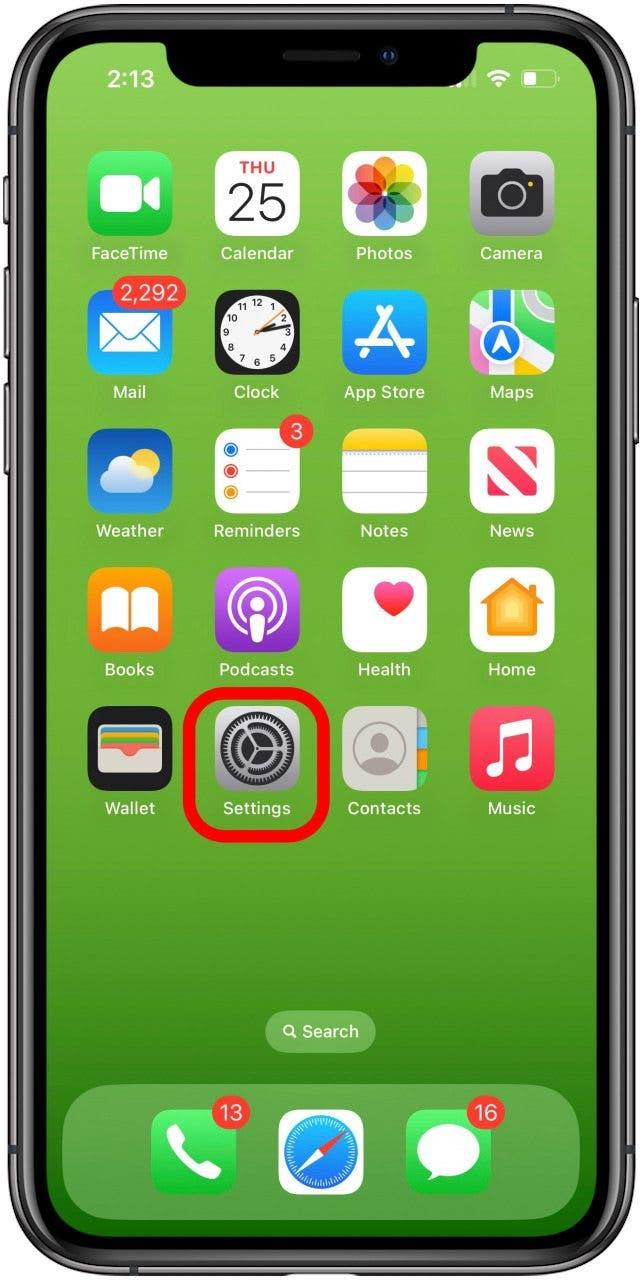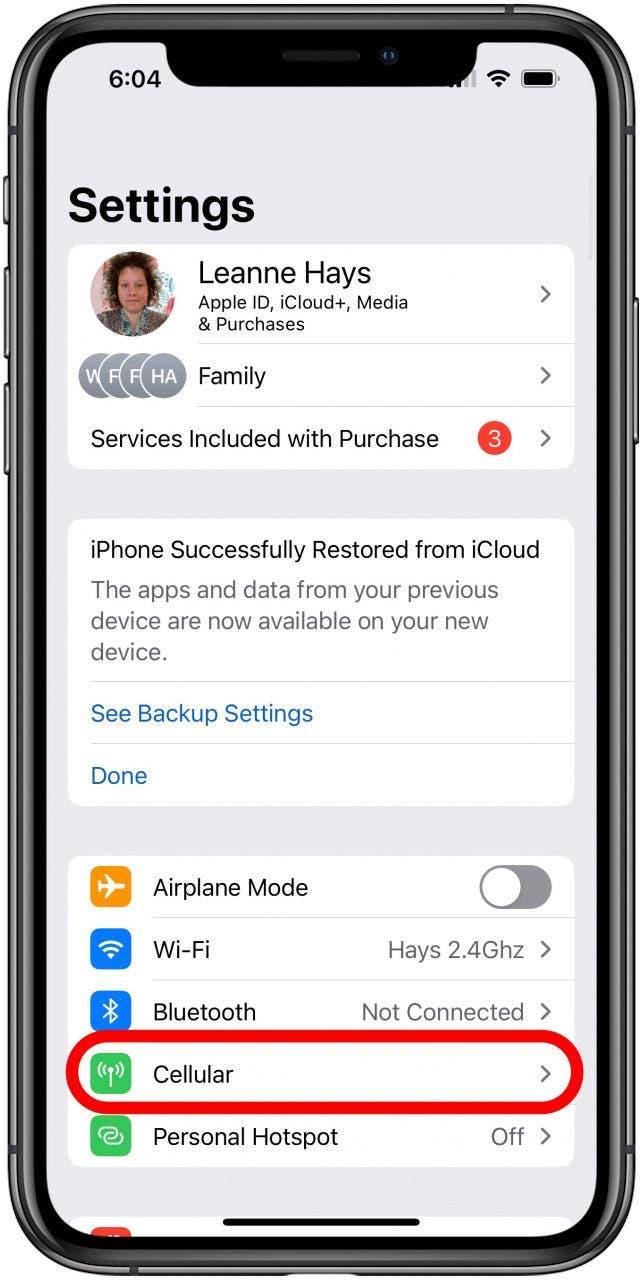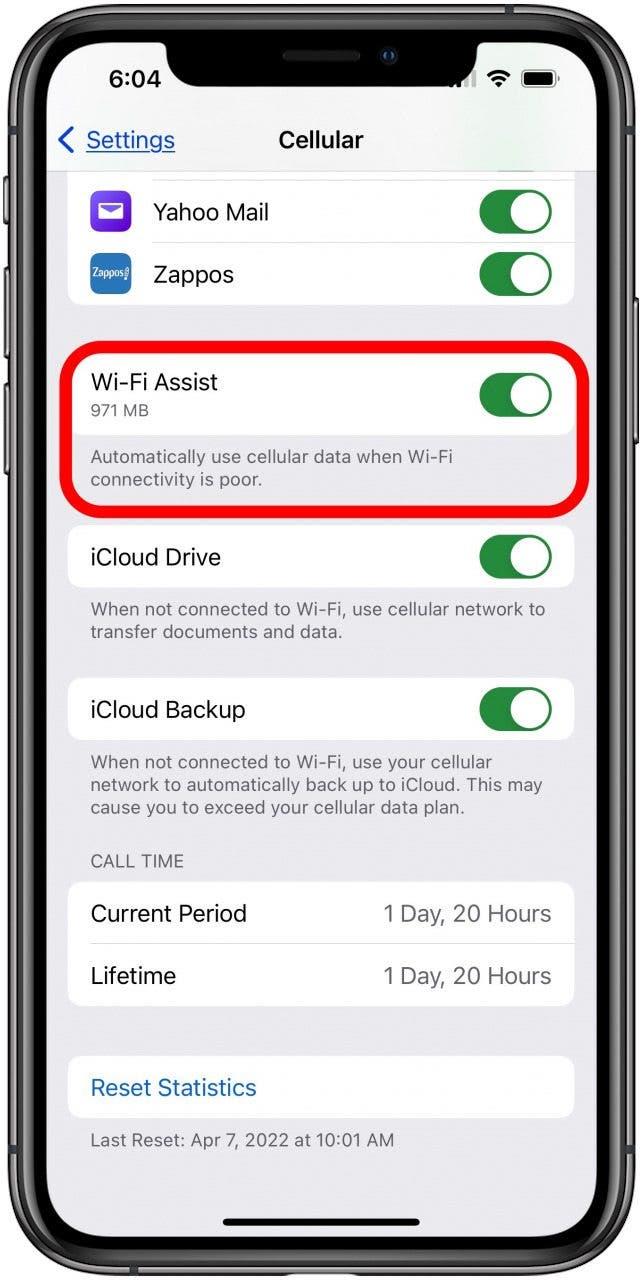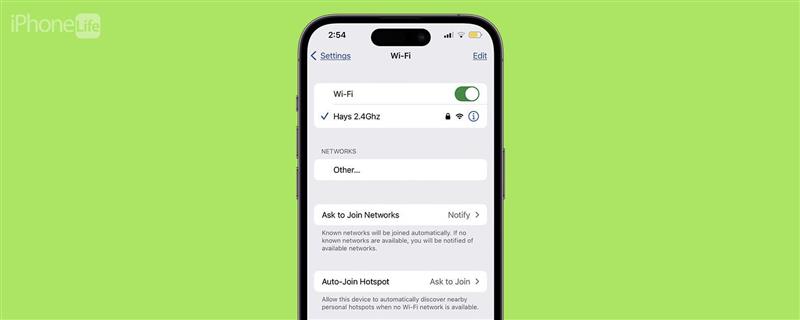
iPad 또는 iPhone에서 Wi-Fi 연결이 계속 끊기는 경우, 셀룰러 데이터를 모두 사용하기 전에 빨리 문제를 해결해야 합니다! 휴대폰이 Wi-Fi에서 계속 연결되지 않는 경우 어떻게 해야 하는지 알아보세요.
iPhone에서 Wi-Fi 연결이 계속 끊어지나요? 빨리 해결하세요!
iPhone 또는 iPad에서 Wi-Fi 연결이 계속 끊기는 경우, 저희가 도와드리겠습니다! 이는 iPhone이 Wi-Fi에 전혀 연결되지 않는 경우와는 약간 다른 문제이지만 일부 겹치는 부분이 있습니다. iPhone에서 Wi-Fi 연결이 계속 끊기는 경우, 먼저 시도해 볼 수 있는 몇 가지 간단한 Wi-Fi 수정 방법이 있습니다. 비행기 모드가 켜져 있지 않고 Wi-Fi가 꺼져 있지 않은지 확인하세요. 또한, iPadOS 또는 iOS 업데이트를 실행하고, iPhone 또는 iPad를 재부팅한 다음, VPN을 끄면 iPhone이 Wi-Fi에 계속 연결되는지 확인하세요.더 많은 Wi-Fi 튜토리얼을 보시려면, 무료로 제공되는 오늘의 팁을 확인하세요.
Wi-Fi 라우터 확인 및 재부팅하기
Wi-Fi 연결이 계속 끊긴다면 라우터 범위를 벗어난 것일 수 있습니다. iPhone 또는 iPad의 화면 상단에 있는 Wi-Fi 아이콘에 신호 강도 막대가 하나 이상 표시되는지 확인하세요. 그렇지 않은 경우 라우터에 더 가까이 가서 Wi-Fi 연결이 계속 끊어지는지 또는 연결이 유지되는지 확인하세요. 그렇지 않은 경우 라우터를 재부팅해 보세요.
 iPhone의 숨겨진 기능 발견하기하루에 한 가지씩 매일 한 가지 팁(스크린샷과 명확한 지침 포함)을 받아 하루에 1분만 투자하면 iPhone을 마스터할 수 있습니다.
iPhone의 숨겨진 기능 발견하기하루에 한 가지씩 매일 한 가지 팁(스크린샷과 명확한 지침 포함)을 받아 하루에 1분만 투자하면 iPhone을 마스터할 수 있습니다.
- 라우터를 끄고 전원 케이블을 뽑은 다음 네트워크 케이블을 분리하세요.
- iPhone 또는 iPad를 끕니다.
- 30초간 기다렸다가 라우터를 다시 연결하고 네트워크 케이블을 다시 연결한 다음 다시 부팅될 때까지 기다립니다.
- iPad 또는 iPhone을 다시 켭니다.Wi-Fi 네트워크에 자동으로 연결되지 않은 경우 설정 앱을 열고 Wi-Fi를 탭한 다음 내 네트워크에서 네트워크 이름을 찾습니다.
- 네트워크 이름이 있으면 탭하고 비밀번호를 묻는 메시지가 표시되면 다시 입력합니다.
Wi-Fi 네트워크와 관련하여 살펴봐야 할 몇 가지 기본적인 사항이 더 있습니다.
Wi-Fi 자동 연결이 켜져 있는지 확인
iPhone이 여전히 Wi-Fi에 연결되지 않거나 이전에 연결했던 Wi-Fi 네트워크에 자동으로 연결되지 않는다면 자동 연결이 켜져 있는지 확인하세요.
Wi-Fi 지원 끄기
Wi-Fi 지원은 Wi-Fi 네트워크가 약한 경우 자동으로 셀룰러로 전환하여 iPhone 또는 iPad가 인터넷에 계속 연결될 수 있도록 도와줍니다. 따라서 Wi-Fi 연결이 계속 끊긴다면 iPhone 또는 iPad가 자동으로 셀룰러 연결로 리디렉션되고 있기 때문일 수 있습니다. Wi-Fi 지원을 끄고 Wi-Fi 연결이 계속 끊기는지 확인하세요.
- 설정 앱을 엽니다.

- 셀룰러를 탭합니다.

- 아래로 스크롤하여 Wi-Fi 지원을 끕니다.

Wi-Fi 네트워크 잊어버렸다가 다시 연결하기
특정 Wi-Fi 네트워크에 문제가 있는 경우 iPhone 또는 iPad에서 Wi-Fi 네트워크를 잊어버리는 방법은 다음과 같습니다. 이 작업을 완료한 후 네트워크에 다시 연결하여 문제가 개선되었는지 확인하세요.
네트워크 설정 초기화
연결 문제로 인해 iPhone 또는 iPad에서 Wi-Fi가 작동하지 않는 경우 iPhone에서 네트워크 설정을 재설정하는 방법은 다음과 같습니다. 그래도 문제가 해결되지 않으면 한 단계 더 나아가 디바이스의 모든 설정을 초기화할 수 있습니다.
인터넷 서비스 제공업체에 문의하기
위의 모든 단계를 수행했는데도 iPhone 또는 iPad에서 Wi-Fi 연결이 계속 끊어지는 경우 인터넷 서비스 제공업체에 문의하세요. 서비스 제공업체가 해결할 수 있는 결함, 중단 또는 서비스 문제가 있을 수 있습니다.
Apple 지원팀에 문의
iPhone이 여전히 Wi-Fi에 연결되지 않거나 Wi-Fi 연결이 계속 끊어지는 경우 Apple 지원팀에 문의해야 합니다. Apple 지원팀은 iPhone 또는 iPad에 수리할 수 있는 하드웨어 문제가 있는지 확인하여 기기를 연결하고 Wi-Fi에 계속 연결할 수 있도록 도와드릴 것입니다.
자주 묻는 질문
- Wi-Fi 연결이 계속 끊어지는 이유는 무엇인가요?라우터 문제, iPhone 설정 문제, iPhone과 라우터 간의 연결 문제 또는 인터넷 제공업체의 서비스 문제로 인해 iPad 또는 iPhone에서 Wi-Fi 연결이 계속 끊어질 수 있습니다.
- iPhone이 Wi-Fi에 계속 연결되지 않으면 어떻게 해야 하나요?라우터 및 장치 재부팅, 라우터의 펌웨어 및 iPhone 또는 iPad의 소프트웨어 업데이트, iPhone 설정 확인 등 여러 가지 방법으로 Wi-Fi 문제를 해결할 수 있습니다.
- iPhone이 Wi-Fi에 전혀 연결되지 않거나 iPhone에서 데이터가 작동하지 않는 경우 어떻게 해야 하나요? 여기서는 이러한 주제를 다루지 않지만 이러한 문제를 해결하는 데 도움이 되는 두 개의 별도 도움말 문서인 iPhone이 Wi-Fi에 연결되지 않는 경우 어떻게 해야 하나요와 iPhone에서 데이터가 작동하지 않는 이유는 무엇인가요?.
이 도움말이 iPhone 또는 iPad가 Wi-Fi에 계속 연결되는 데 도움이 되었기를 바랍니다.iPhone 관련 문제가 발생할 때마다 트위터에 다시 문의해 주세요.